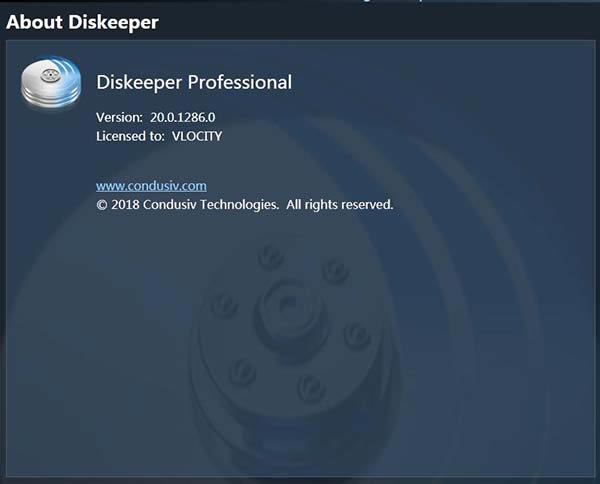【Diskeeper特別版下載】Diskeeper 18 v20.0.1286 中文特別版
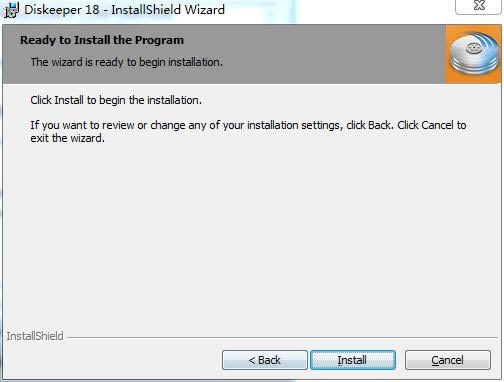
- 軟件類型:系統軟件
- 軟件語言:簡體中文
- 授權方式:免費軟件
- 更新時間:2025-01-06
- 閱讀次數:次
- 推薦星級:
- 運行環境:WinXP,Win7,Win10,Win11
軟件介紹
Diskeeper特別版是一款專業的電腦磁盤碎片清理優化軟件,軟件采用全新intelliwrite防碎片化技術打造,能夠幫助用戶對電腦的磁盤碎片進行清理,提高電腦的運行流暢度,增加系統穩定性,不僅功能強大,而且完全免費使用。
在大家平時使用電腦的時候,會不可避免的出現磁盤碎片,當磁盤碎片積累變多的時候會影響電腦的性能,造成電腦運行速度變慢,而Diskeeper 18正是為這個問題制作的軟件,能夠輕松清理磁盤碎片,無論是辦公還是家用都是極佳的選擇。
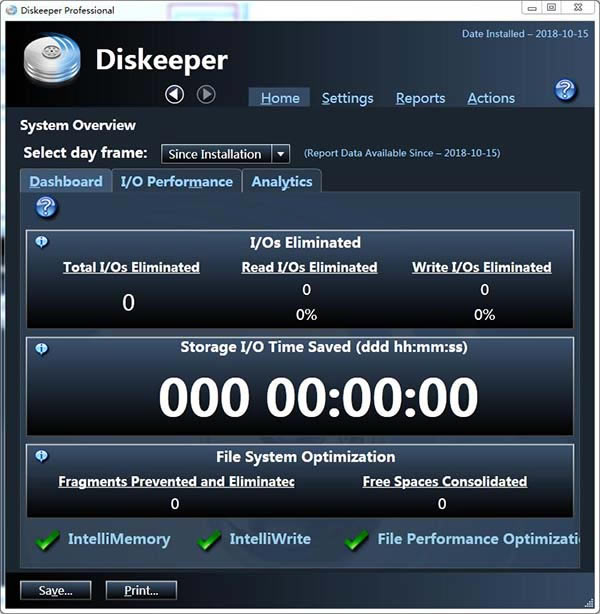
功能介紹
1、能夠為電腦提供便捷的加速的I/O性能
2、清理各種電腦磁盤碎片,確保應用程序能夠以最快速的速度運
3、主動防止Windows操作系統級別的性能破壞碎片
4、可利用空閑的內存來讀取緩存
5、管理輕松編輯,一勞永逸
6、資源監控的開銷低,可在不妨礙資源的情況下實現持續優化
7、用戶可以選擇Diskeeper Administrator管理控制臺來控制大量的電腦。
8、新的儀表板報告顯示從存儲中卸載的I / O量以及保存的I / O處理時間,因此值很容易量化,從不存在問題
軟件特色
1、及時是再低的空間空間也可以盡心碎片的清理,滿足不同的使用需求。
2、最繁重的任務等級里可以整理數百萬個碎片。
3、FragShield2.0可以自動防止關鍵系統文件產生碎片,從而提高系統可靠性。
4、卷影拷貝服務(VSS)兼容模式可以改善VSS數據保護能力。
5、管理員版本中的網絡磁盤性能分析器可以根據需要提供性能圖表,也可通過電子郵件發送。
6、智能文件訪問加速順序技術I-FAAST2.0可將最常用文件的訪問速度提高80%。
7、后臺碎片整理無需用戶干預。
8、實時碎片整理可以監控磁盤進行整理,最大程度地保證系統穩定性和速度。
使用教程
【手動整理硬盤碎片】
開啟Diskeeper程序主界面,在中間的磁盤分區域中,可發現當前主機所存在的各個磁盤分區。由于打算對某個分區進行磁盤碎片整理,因此在選中該分區后,直接單擊“Defragment(碎片整理)”按鈕,就能夠對所選分區進行碎片整理了。
【實現自動碎片整理】
由于我們不可能隨時知曉自己電腦磁盤碎片的情況,這樣磁盤分區中的碎片一旦變得很多,那么勢必會降低電腦的執行效率。現在,我們可以讓Diskeeper擔當起磁盤碎片的“哨兵”。當磁盤碎片過多時,便自動進行整理操作,令磁盤永葆健康。
實現自動磁盤碎片整理的方法很簡單。辦要在程序磁盤分區窗格中選擇磁盤整理對象,然后在其上單擊鼠標右鍵,選擇右鍵菜單上的“Automatic Defragmentation(自動碎片整理)”命令。
在隨后出現的“自動碎片整理”區域內,勾選“Enable Automatic Defragmentation on the selected volumes(在選定的卷上啟用“自動碎片整理”)”選項,單擊“OK”按鈕即可。
【】
在進入操作系統后對磁盤整理時,便無法對Windows啟動后產生的某此系統文件進行整理了,同時對于一些特殊的系統文件也無法執行整理操作,比如操作系統中所存在的虛擬內存文件。為此,不妨啟用它的開機自動整理磁盤碎片功能,讓磁盤變得更有“條理”。
進入程序主界面,在計算機磁盤分區窗格上單擊鼠標右鍵,選擇快捷菜單上的“Boot-Time Defragmentation(啟動時碎片整理)”選項。
在隨后出現的窗口中,勾選“Enable boot-time defragmentation to run on the selected volumes.(啟用對選定卷的啟動時碎片整理)”可選項,然后點選“Run boot-time defragmentation the next time this computer is manually rebooted.(計算機在下次手動重新啟動時運行啟動時碎片整理)”選項,單擊“OK”按鈕,即可讓系統啟動時自動對所選分區進行磁盤整理操作。
而在點選“Run boot-time defragmentation based on a scheduled reboot.(根據計劃重新啟動運行時碎片整理)”選項時,用戶還能夠自由設定隨機啟動自動進行碎片整理的日期,以避免每次開機啟動時都去執行碎片整理。
【NTFS分區的額外設置】
對于FAT文件格式的分區,在執行“啟動時碎片整理”這個功能時,只有一個設置選項,即“將所有文件夾一起放在卷上”,表示在下次重新啟動計算機,Diskeeper會對卷上的目錄進行碎片整理與整合。
而倘若為存在分頁文件或為NTFS文件格式的分區執行“啟動時碎片整理”這個功能時,那么還有更多的設置選項可供設定。在對NTFS分區啟用“啟動時碎片整理”功能時,可勾選“對‘主文件表’(MFT)進行碎片整理”選項,即能啟用MFT碎片整理功能。
【讓磁盤整理更高效】
為提高分區的碎片整理效率,加快整理速度。不妨在整理之前,將一些不需要移動的大文件固定在原有的分區位置上,讓碎片整理程序“繞”開它們。
依次運行主菜單上的“操作→Configure Diskeeper→Diskeeper Configuration Properties”命令,在開啟的“Diskeeper配置屬性”窗口中,單擊左側功能列表上的“文件排除”選項。在右側頁面中選擇相應的分區盤區,在“路徑”或“文件”列表中選擇不打算移動的文件夾和文件。按下“添加文件夾”或“添加文件”按鈕,就可以立即將它們送到“排除列表”中。
安裝方法
1、首先本頁下載Diskeeper特別版文件,然后解壓,解壓完成后雙擊“Setup - Professional Edition.exe”程序安裝軟件,選擇接受協議。
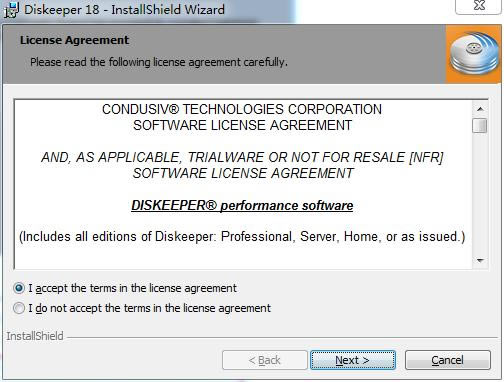
2、設置選項,無需額外選擇,直接默認即可,點擊next。

3、準備安裝軟件,點擊install安裝。
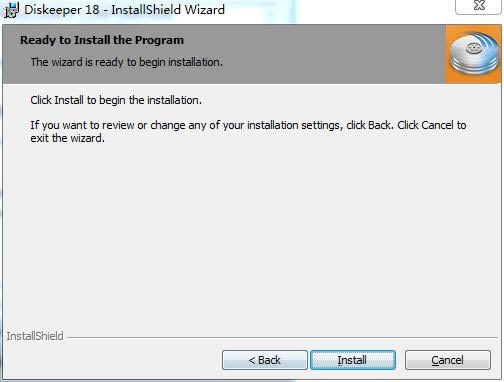
4、等待安裝過程。
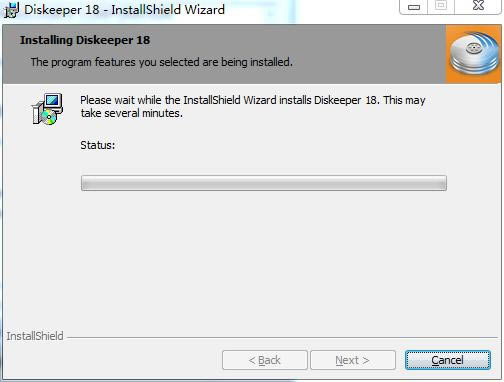
5、安裝完成,點擊finish。

特別教程
1、首先,請確保電腦已經斷開網絡,然后打開軟件包,將fix目錄下的特別補丁復制到軟件安裝目錄下,默認安裝目錄【C:\Program Files\Condusiv Technologies\Diskeeper】。
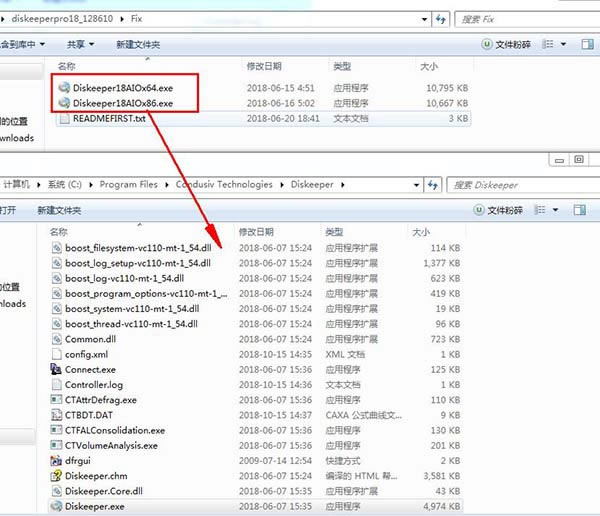
2、選擇適合版本的特別補丁運行,彈出窗口,點擊確定。
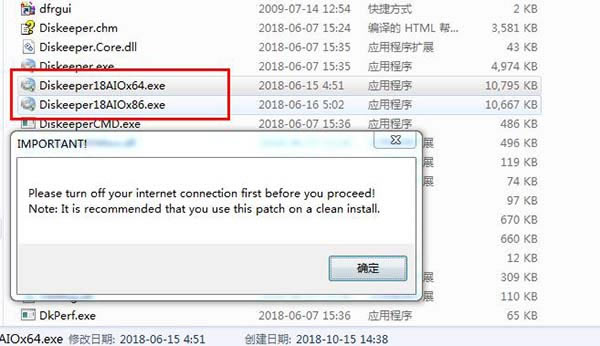
3、選擇diskeeper pro v20.0.1284,點擊start。
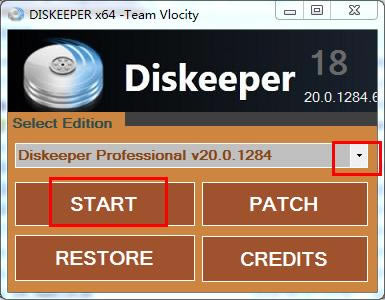
4、彈出窗口,點擊確定,稍微等幾秒鐘。
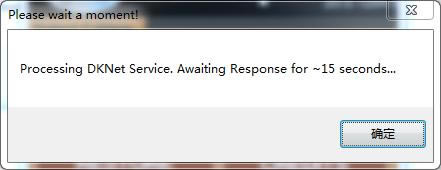
5、彈出窗口,點擊確定。
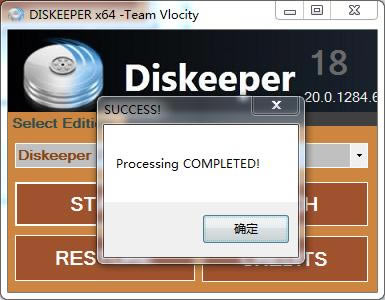
6、提示點擊patch。
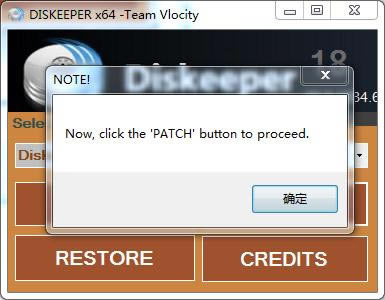
7、點擊patch,正在特別,請稍微等幾秒。
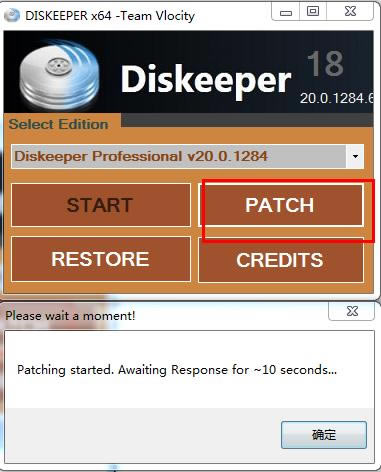
8、完成特別,點擊確定。
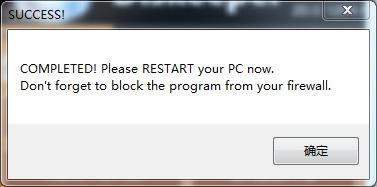
9、運行軟件,軟件已激活成功。